Hoe u gegevens van Samsung naar iPhone/Samsung/Android overzet
In het moderne digitale tijdperk is het normaal maar nog steeds spannend om te upgraden naar een nieuw telefoonmodel. U kunt bijvoorbeeld overstappen naar een nieuwe Samsung of iPhone. Er is echter één grote uitdaging hoe gegevens van Samsung naar Samsung over te zetten of iPhone? U wilt waarschijnlijk snel gegevens overzetten terwijl u alle soorten bestanden die u nodig hebt, afdekt. Deze gids biedt u de beste manieren om gegevens over te zetten van Samsung naar iPhone of een nieuw Samsung-apparaat.
PAGINA-INHOUD:
Deel 1: Gegevens overzetten van Samsung naar Samsung
Samsung Smart Switch is een officiële tool die door Samsung is ontwikkeld voor dataoverdracht. Hiermee kunnen gebruikers draadloos of via een USB-kabel data verplaatsen.
1. Samsung-gegevensoverdracht met Samsung Smart Switch
Gegevens overdragen via Smart Switch (draadloos):
Stap 1. Zorg ervoor dat je twee Samsung-telefoons de Smart Switch-app hebben. Je kunt de app downloaden van de Google Play Store op beide apparaten als deze niet vooraf is geïnstalleerd.
Stap 2. Open Smart Switch op beide apparaten. U kunt USB CABLE of WIRELESS selecteren om Samsung-gegevens op verschillende manieren over te zetten. Selecteer Verzendend apparaat En kies Verstuur data op het oude Samsung-apparaat. Kies Ontvangend apparaat op het nieuwe apparaat.
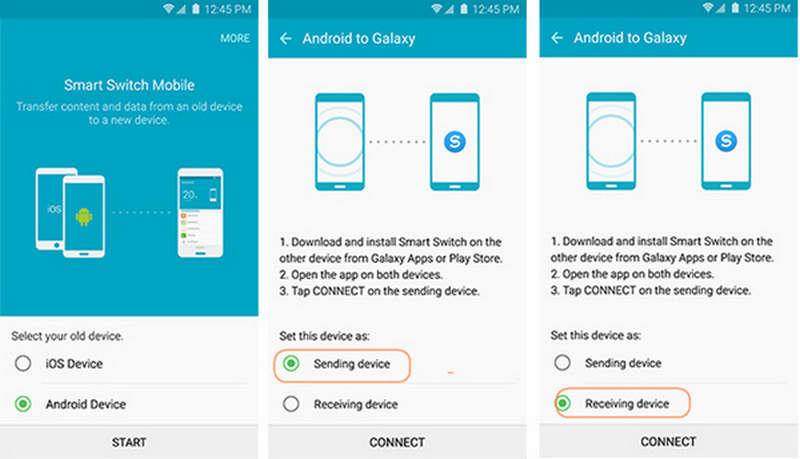
Stap 3. Een eenmalige gegenereerde code verschijnt op uw oude Samsung-apparaat. U moet de code invoeren op uw nieuwe Samsung-telefoon om een verbinding tot stand te brengen. Vervolgens kunt u Samsung-gegevensoverdracht starten. Kies de gegevens die u wilt overzetten, zoals contacten, berichten, foto's, video's en apps. Tik vervolgens op de Verstuur knop om gegevens van Samsung naar Samsung over te zetten.
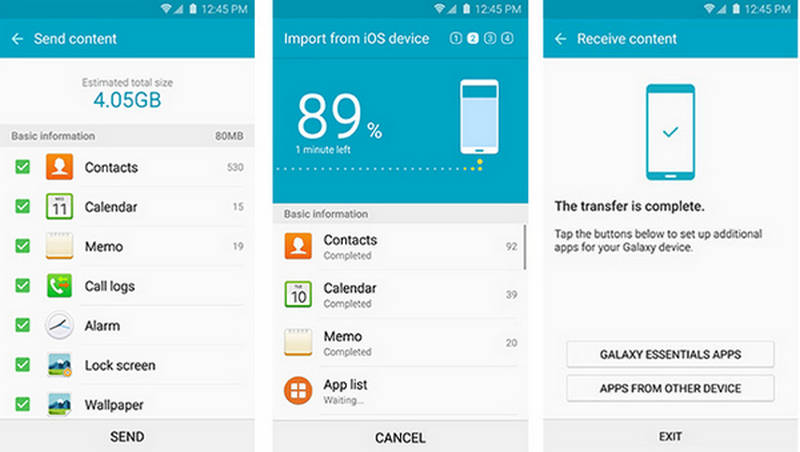
2. Hoe u gegevens van Samsung naar Samsung overbrengt met Bluetooth
Bluetooth kan u ook helpen bij het overbrengen van gegevens, hoewel het nu over het algemeen wordt gebruikt om twee apparaten te verbinden. Als u slechts een aantal bestanden van Samsung naar Samsung wilt overbrengen, zoals contacten, foto's en liedjes, kunt u Bluetooth gebruiken om gegevens snel over te brengen.
Stap 1. Schakel Bluetooth of Nearby Share in op beide apparaten. Selecteer bestanden in de File Manager of Gallery.
Stap 2. Druk op Delen knop en kies vervolgens Bluetooth of Dichtbij Delen op sommige apparaten om Samsung-gegevensoverdracht te starten. Accepteer het overdrachtsverzoek op het nieuwe Samsung-apparaat. Wacht tot de overdracht is voltooid.
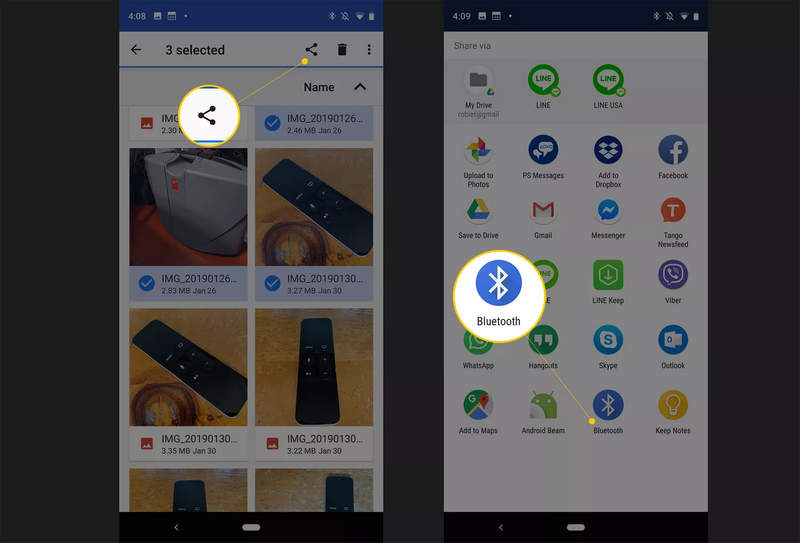
3. Hoe u gegevens van Samsung naar Samsung overbrengt met Google Account Sync
Waarom zou u Google niet gebruiken om gegevens van Samsung naar Samsung over te zetten? Google Cloud Backup back-upbestanden van uw oude Samsung-telefoon hebt, zodat u de gegevens op uw nieuwe Samsung-telefoon kunt herstellen. Dit is een handige manier om gegevens van uw oude Samsung naar uw nieuwe Samsung over te zetten.
Stap 1. Open je nieuwe Samsung-telefoon. Je kunt het apparaat terugzetten naar de fabrieksinstellingen als het al is ingesteld. Vervolgens moet je het apparaat instellen. Wanneer je wordt gevraagd om je Samsung-telefoon in te stellen met een ander apparaat, moet je Handmatig instellen kiezen in de linkerbenedenhoek. Je kunt ook kiezen voor een Galaxy- of Android-apparaat om vanaf te herstellen Samsung Backup.
Stap 2. Vervolgens moet u een back-upapparaat kiezen om gegevens van Samsung naar Samsung over te zetten door de back-up te herstellen.
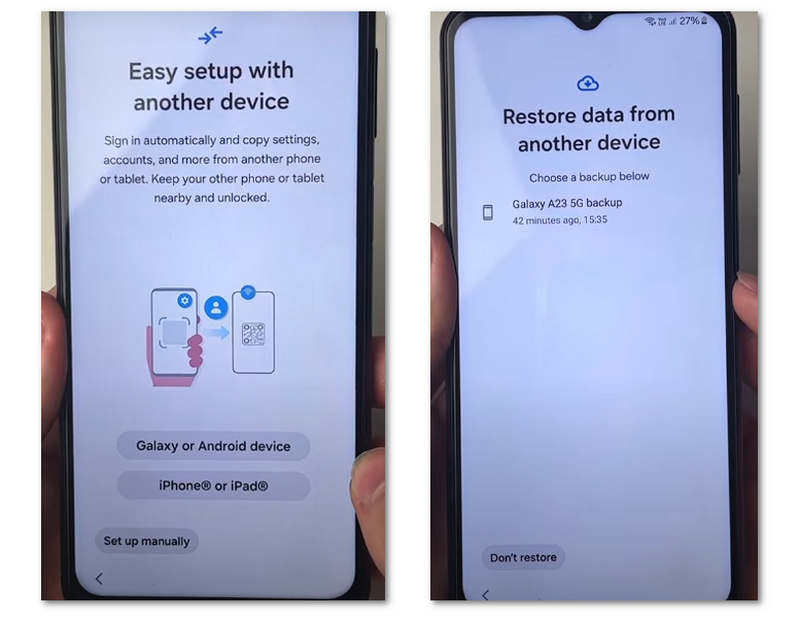
Deel 2: Gegevens overzetten van Samsung naar iPhone
Het overzetten van gegevens van Samsung naar een iPhone vereist een andere aanpak, aangezien beide apparaten op verschillende ecosystemen werken. Er zijn echter krachtige genoeg methoden om gegevens van Samsung naar iPhone over te zetten. Apple heeft een ingebouwde functie om gegevens van Android naar iPhone over te zetten. Er is ook een krachtigere en handigere manier om gegevens van Samsung naar iPhone over te zetten.
1. De beste manier om gegevens van Samsung naar iPhone over te zetten
Wanneer u gegevens van Samsung naar iPhone wilt overzetten, kunt u specifieke bestanden overzetten of alles met één klik overzetten. Apeaksoft MobieTrans is de beste manier om dat te doen. Dit programma kan snel video's, contacten, foto's en app-gegevens overzetten van uw Samsung naar iPhone of van iPhone naar Samsung. U kunt uw gewenste specifieke bestanden kiezen of ze allemaal overzetten naar uw nieuwe apparaat.
Alles van Samsung naar iPhone overzetten
- Sluit uw Samsung en iPhone aan op uw pc om gegevens over te zetten.
- Maak eenvoudig een back-up van bestanden op uw Samsung of iPhone naar een pc.
- Kies specifieke bestanden om over te zetten van Samsung naar iPhone
- Verplaats allerlei soorten bestanden van telefoon naar telefoon.
Veilige download

Hoe u gegevens van Samsung naar iPhone kunt overbrengen met MobieTrans
Stap 1. Download en installeer Apeaksoft MobieTrans en installeer het op je Windows-pc en start het. Sluit je Samsung en iPhone aan op je pc.
Stap 2. Aan de linkerkant kunt u Foto's, Muziek, Video's of Contacten selecteren om de specifieke bestanden te selecteren die u wilt overzetten.
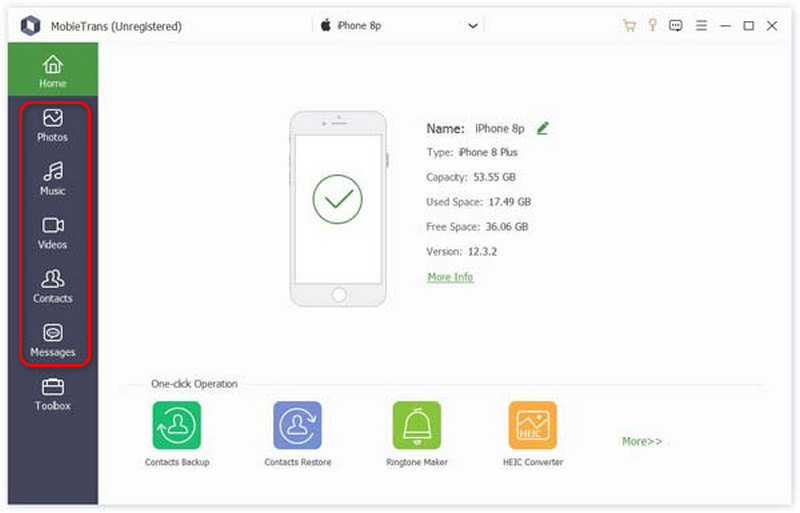
Stap 3. Nadat u de gewenste bestanden hebt geselecteerd, kunt u op het doelapparaat klikken om eenvoudig gegevens van Samsung naar iPhone over te zetten.
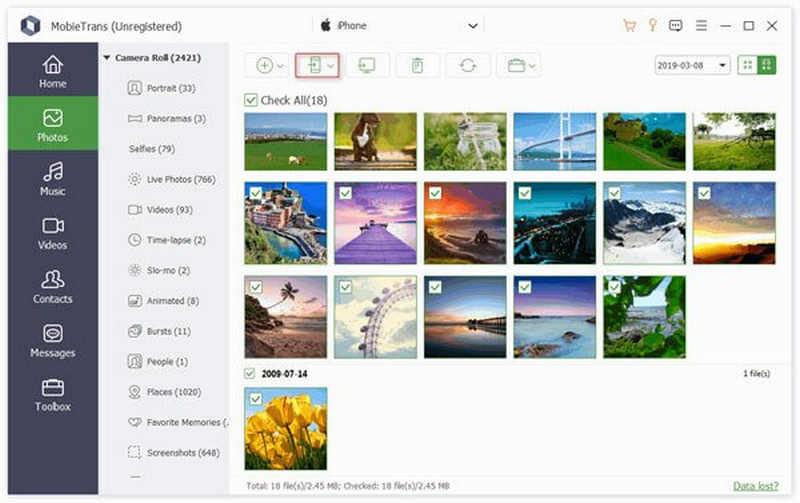
2. Samsung-gegevensoverdracht met overstappen naar iOS
De Move to iOS-functie van Apple is ontworpen om Android-gebruikers te helpen gegevens naadloos over te zetten van een Android-apparaat naar een iPhone. Waarom zou je dan niet rechtstreeks gegevens overzetten van Samsung naar een iPhone met Move to iOS? Deze functie is echter alleen beschikbaar wanneer je een nieuwe iPhone instelt. Misschien kun je je iPhone terugzetten naar de fabrieksinstellingen als deze al is ingesteld.
Gegevens overzetten van Samsung naar iPhone via Move to iOS
Stap 1. Zorg ervoor dat wifi is ingeschakeld en sluit uw iPhone en Samsung-apparaat aan op het lichtnet.
Stap 2. Kies tijdens het installatieproces van de iPhone Van Android als het gaat om de Breng uw apps en gegevens over scherm.
Stap 3. Dan verschijnt er een eenmalige code op je iPhone, en je moet de code invoeren op je Samsung. Je kunt kiezen welke content je wilt overzetten van Samsung naar iPhone op je Samsung. Dan hoef je alleen nog maar te wachten tot het proces is voltooid.
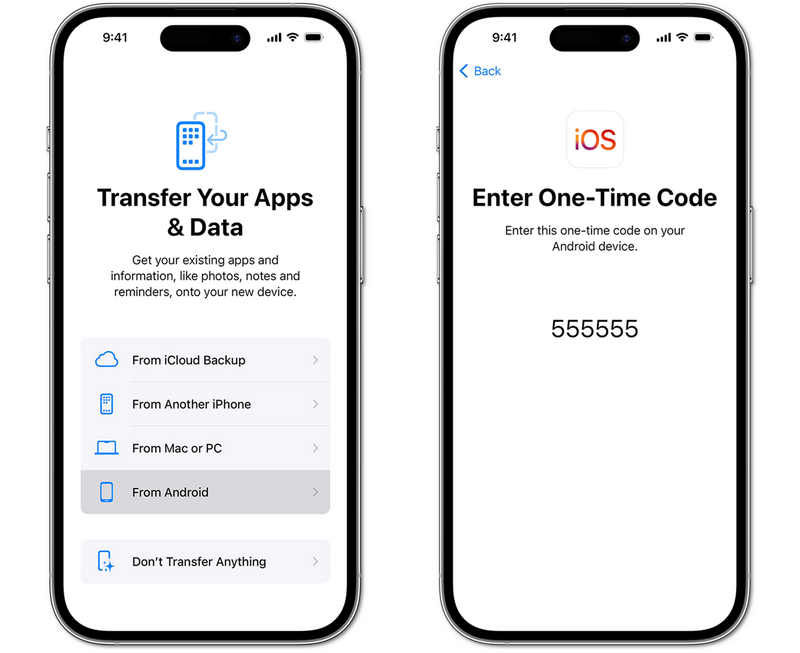
Deel 3: Gegevens overzetten van Samsung naar iPhone
Als u gegevens van iPhone naar Samsung wilt overzetten, is Samsung Smart Switch krachtig genoeg om u daarbij te helpen. U kunt inloggen op uw iCloud-account op Smart Switch op uw Samsung-telefoon. Vervolgens kunt u eenvoudig gegevens overzetten van iPhone naar Samsung.
Stap 1. Open Smart Switch op je Samsung-telefoon. Tik vervolgens op Gegevens ontvangen nadat u akkoord bent gegaan met enkele noodzakelijke toestemmingen. Kies vervolgens iPhone / iPad.
Stap 2. Je kan kiezen Draadloos verbinden met iCloud om draadloos gegevens over te zetten van iPhone naar Samsung. Vervolgens moet u inloggen op uw iCloud-account in Smart Switch.
Stap 3. Ten slotte kunt u de gewenste bestanden selecteren en op de knop tikken import knop om over te zetten van iPhone naar Samsung.

Conclusie
Gegevens overzetten van Samsung naar Samsung of van Samsung naar iPhone is eenvoudig als je de juiste tools gebruikt. Samsung Smart Switch is een goede optie voor Samsung-naar-Samsung-overdrachten, terwijl Move to iOS een naadloze overgang naar een iPhone biedt. Als je je afvraagt hoe je gegevens van Samsung naar iPhone overzet zonder uw iPhone in te stellen, mis het niet Apeaksoft MobieTrans. Hiermee kunt u snel de gewenste bestanden selecteren om over te zetten van Samsung naar iPhone. U kunt ook gegevens overzetten tussen twee iOS-apparaten of twee Android-apparaten.
Gerelateerde artikelen
Hoe Samsung Galaxy opnieuw opstarten om de bevroren telefoon te versnellen of te repareren? Deze pagina toont de volledige gids voor het opnieuw opstarten en hard opnieuw opstarten van het apparaat uit de Samsung Galaxy S / Note-serie, enz.
In deze handleiding leert u hoe u contacten van iPhone naar Android-apparaten kunt overbrengen van Samsung, HTC, Moto, Sony, Google, Huawei, Xiaomi, etc.
Dit artikel laat zien hoe u foto's van de Samsung Galaxy-telefoon overzet naar de Mac. Je kunt de eenvoudige methode van 3 leren om vanaf hier Android-foto's naar Mac te sturen.
Wat is zachte reset en harde reset? Hoe reset ik mijn Samsung-tabblad? We hebben u de beste oplossingen van 3 geboden om uw Samsung-apparaat opnieuw in te stellen.

